电信宽带光纤如何连接?
电信宽带光纤如何连接?
随着互联网技术的不断进步,光纤宽带已经成为家庭和办公室网络连接的主要方式,其高带宽、低损耗和抗干扰能力使得光纤宽带在传输速度和稳定性方面具有显著优势,本文将详细介绍如何正确连接电信宽带光纤,并提供一些常见问题的解答。
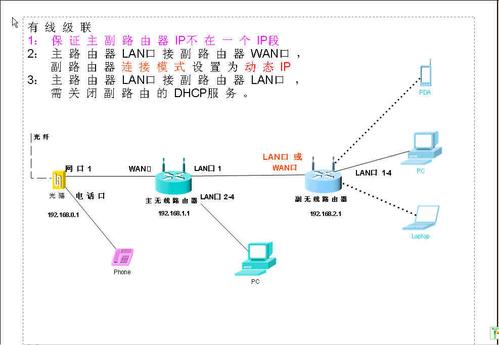
准备工作
1、设备准备:确保您已经购买了适合的路由器和必要的网线,如果还没有购买,可以根据需求选择合适的型号。
2、工具准备:准备好光纤猫、路由器、电脑或手机等设备。
3、信息准备:获取您的宽带账号和密码,这些信息通常由电信运营商提供。
连接步骤
1. 光纤与光猫的连接
将电信提供的光纤接入到光猫中,具体操作是将光纤线插入光猫的光纤插孔,注意方向,不要强行插入。
确保连接牢固,避免因接触不良导致信号不稳定。
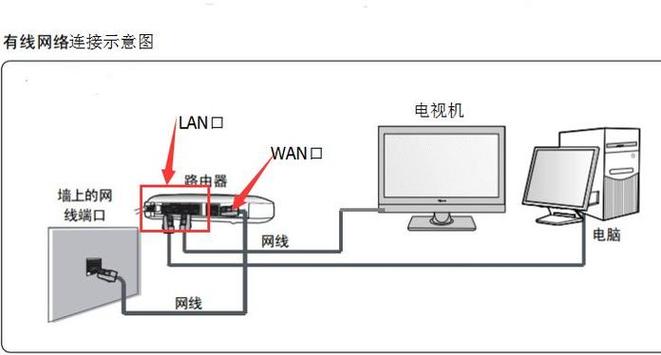
2. 光猫与路由器的连接
使用一根网线,将光猫的LAN口(通常标有“LAN”字样)与路由器的WAN口(通常标有“Internet”或“WAN”字样)连接起来。
确保网线两端都插紧,避免松动。
3. 路由器的配置
打开路由器的电源,等待其自动启动并完成初始设置。
在电脑或手机上打开浏览器,输入路由器的管理地址(通常是192.168.1.1或192.168.0.1,具体请参考路由器说明书)。

输入默认的用户名和密码登录管理界面(初始用户名和密码通常是admin/admin,但也可能不同,请参考路由器说明书)。
在管理界面中找到“网络设置”或“基本设置”选项,选择“WAN口设置”或“宽带口设置”。
根据需要选择接入方式,如PPPoE协议,然后填写宽带账号和密码。
保存设置并等待路由器重启,完成配置。
4. 无线设置(可选)
如果需要使用无线网络,可以在路由器的管理界面中找到“无线设置”选项。
设置WiFi名称(SSID)和密码,确保安全性。
保存设置并重启路由器。
注意事项
在选择路由器时,请确保其支持WAN/LAN自适应功能,以便能够自动识别并连接到光猫。
在连接过程中,请确保所有设备的电源都已打开,并且处于正常工作状态。
如果遇到无法连接或信号不稳定的问题,请检查所有连接是否牢固,并尝试重新启动设备。
常见问题解答(FAQs)
Q1:如何修改WiFi密码?
A1:要修改WiFi密码,请按照以下步骤操作:
1、打开浏览器,输入路由器的管理地址并登录。
2、在管理界面中找到“无线设置”选项。
3、找到“WiFi密码”或“无线密码”字段,输入新的密码。
4、保存设置并重启路由器。
Q2:如何恢复路由器的出厂设置?
A2:要恢复路由器的出厂设置,请按照以下步骤操作:
1、在路由器上找到“Reset”按钮(通常是一个微小的孔)。
2、使用细长物体(如牙签或针)按住“Reset”按钮约5秒钟,直到路由器指示灯开始闪烁或变化。
3、释放按钮,等待路由器重启并恢复到出厂设置,您可以使用默认的用户名和密码重新登录管理界面。
通过以上步骤和注意事项的介绍,相信您已经掌握了电信宽带光纤的正确连接方法,在实际操作中,请根据具体情况灵活调整,并确保所有步骤都按照要求完成,如果遇到任何问题,请不要犹豫,及时联系电信运营商或专业技术人员寻求帮助。
小伙伴们,上文介绍电信宽带光纤如何连接?的内容,你了解清楚吗?希望对你有所帮助,任何问题可以给我留言,让我们下期再见吧。










